vscode的智能代码重构建议不出现时,首先检查文件类型是否受支持、对应语言扩展是否安装启用、项目根目录是否有jsconfig.json或tsconfig.json等配置文件;2. 确保editor.lightbulb.enabled为true以显示灯泡提示;3. 通过设置editor.codeactionsonsave启用保存时自动执行组织导入和修复问题等操作;4. 集成eslint、prettier等工具并配置其在保存时自动运行,实现轻量级自动化重构;5. 使用工作区设置(.vscode/settings.json)针对不同项目定制重构规则,提升精准度;6. 排查语言服务输出日志和开发者工具中的错误信息,必要时重启窗口;7. 安装增强型重构扩展如“move ts”以支持复杂重构操作;8. 利用代码片段减少重复代码,提升代码规范性与可维护性;9. 借助github copilot等ai工具获取智能重构建议;10. 使用gitlens等版本控制工具理解代码历史,辅助安全重构。所有配置需根据项目和个人习惯持续优化,才能最大化vscode重构能力的效能。
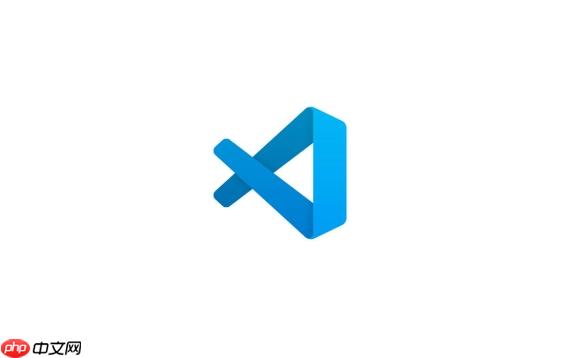
VSCode的智能代码重构建议和自动化工具,本质上是其内置语言服务、特定语言扩展以及一些通用重构扩展协同工作的结果。配置优化,就是精细调整这些工具,让它们更精准地理解你的代码意图,并在你需要时提供恰到好处的帮助。它不是一个单一的“开关”或一次性设置,而是一系列协同工作的配置项,需要根据你的项目和个人习惯去打磨。
解决方案
要让VSCode的智能代码重构功能发挥最大效用,并将其自动化,核心在于以下几个方面:
确保语言支持到位: 这是最基础的一步。对于JavaScript/TypeScript,VSCode内置了强大的支持,但你可能需要确保项目根目录下有
jsconfig.json
tsconfig.json
激活并理解Code Actions: VSCode的智能重构建议通常以“灯泡”图标(或右键菜单中的“重构”)的形式出现,这背后是“Code Actions”机制。确保
editor.lightbulb.enabled
true
editor.codeActionsOnSave
"source.organizeImports": true
"source.fixAll.eslint": true
// .vscode/settings.json 或 用户设置
{
"editor.codeActionsOnSave": {
"source.organizeImports": "explicit", // 或者 true
"source.fixAll.eslint": "explicit" // 如果你用ESLint
// 更多语言特定的fixAll,比如 "source.fixAll.ts": "explicit"
},
"editor.lightbulb.enabled": true
}集成代码规范工具: 像ESLint、Prettier、Black这类工具,它们虽然不是严格意义上的“重构”,但它们对代码格式和潜在问题的修复能力,往往能和重构建议协同工作。通过将它们集成到VSCode中(安装对应扩展并配置),你可以获得更多的“快速修复”建议,这些建议在某种程度上就是轻量级的自动化重构。比如,ESLint可能会建议你将一个
var
const
利用快捷键和命令面板: 熟悉VSCode的重构快捷键,比如
Shift + Alt + R
Ctrl + Shift + R
Ctrl + Shift + P
说实话,我刚开始用VSCode时,也经常遇到重构建议“神隐”的情况。这通常不是功能缺失,而是配置或环境出了点小岔子。要检查并启用核心功能,有几个地方你得仔细看看:
首先,最常见的原因是当前文件类型没有对应的语言服务支持。比如你在一个
.txt
tsconfig.json
jsconfig.json
其次,检查相关的语言扩展是否安装并已启用。有些语言的重构功能是完全依赖于扩展的。比如Python的重构能力很大程度上依赖于Pylance扩展。你可以在VSCode的扩展视图(
Ctrl + Shift + X
再来,editor.lightbulb.enabled
true
false
Ctrl + ,
最后,如果上述都检查过了,还是没有,那可能需要查看VSCode的输出面板和开发者工具。按
Ctrl + Shift + P
Ctrl + Shift + P
优化VSCode的自动化重构工具,其实就是让它更“懂”你的项目,更“贴心”地为你服务。这不仅仅是开几个开关那么简单,更多的是一种项目级的定制化。
我个人觉得,最重要的就是善用工作区设置(Workspace Settings)。我们都知道VSCode有用户设置和工作区设置,用户设置是全局的,而工作区设置(
.vscode/settings.json
// .vscode/settings.json (项目根目录)
{
"editor.formatOnSave": true, // 保存时自动格式化
"editor.defaultFormatter": "esbenp.prettier-vscode", // 指定默认格式化工具
"editor.codeActionsOnSave": {
"source.organizeImports": "explicit",
"source.fixAll.eslint": "explicit"
},
// ESLint相关配置,确保它能正确找到你的配置文件
"eslint.validate": [
"javascript",
"typescript"
],
"eslint.workingDirectories": [
{ "mode": "auto" } // 自动检测monorepo中的工作目录
],
// TypeScript/JavaScript语言服务配置
"typescript.updateImportsOnFileMove.enabled": "always", // 文件移动时自动更新导入路径
"javascript.updateImportsOnFileMove.enabled": "always"
}其次,深度集成你的Linter和Formatter。像ESLint、Prettier、Black、Ruff这些工具,它们本身就能执行大量的代码规范检查和自动修复。通过VSCode的相应扩展,你可以让这些工具在保存时自动运行。比如,配置
"editor.formatOnSave": true
"editor.defaultFormatter"
"source.fixAll.eslint": "explicit"
还有一点,关注语言服务自身的配置项。不同的语言扩展会有自己独特的配置。例如,TypeScript语言服务有很多关于导入路径、类型检查、JSX支持的设置,这些都会影响它提供重构建议的准确性。我遇到过一些情况,因为
tsconfig.json
最后,对于大型项目,适当配置文件排除规则也很重要。通过
files.exclude
search.exclude
tsconfig.json
exclude
node_modules
dist
build
VSCode的魅力在于其丰富的扩展生态。除了内置的语言服务和基础重构功能,确实有很多第三方扩展能极大地提升重构效率,让你的开发体验更上一层楼。
首先,针对特定语言的增强型重构扩展。虽然核心语言扩展(比如Python的Pylance,C#的C# Dev Kit)已经提供了很多重构能力,但有些社区扩展会提供更细致或更特殊的重构操作。比如,对于TypeScript/JavaScript,有一些扩展专注于“提取变量/函数到新文件”、“移动组件”等复杂操作,这些是内置功能通常不会直接提供的。像"Move TS"这样的扩展,就能帮你更智能地移动TypeScript文件并自动更新所有相关导入路径,这在大型项目中简直是救命稻草。
其次,代码片段(Snippets)和模板生成工具。虽然不直接是“重构”,但它们能大幅减少重复劳动,从而间接提升了代码的“可重构性”。想象一下,你经常需要创建一个新的React组件,每次都手动敲一遍
import React from 'react';
再者,AI辅助编程工具,比如GitHub Copilot。这玩意儿虽然不是专门为“重构”设计的,但它在代码生成、补全和理解上下文方面的能力,有时能提供非常智能的重构建议。比如,当你重命名一个变量时,Copilot可能会自动帮你更新所有引用;当你写完一段代码,它可能会建议你将其封装成一个函数,并提供函数签名。这就像有个高水平的副驾驶在你旁边,悄悄地帮你优化代码结构。不过,它生成的内容需要你仔细甄别,不能完全依赖。
最后,版本控制集成工具,比如GitLens。你可能会觉得这和重构有什么关系?但实际上,在进行复杂重构之前,理解代码的历史变迁和作者意图至关重要。GitLens能让你快速查看某行代码是谁在什么时候修改的,以及每次提交的详细信息。这能帮助你更好地评估重构的风险,避免引入新的bug,甚至能帮助你找到更合理的重构方案。毕竟,重构不仅仅是技术活,也是理解业务和历史的活。
以上就是VSCode如何设置智能代码重构建议 VSCode自动化重构工具的配置优化的详细内容,更多请关注php中文网其它相关文章!

每个人都需要一台速度更快、更稳定的 PC。随着时间的推移,垃圾文件、旧注册表数据和不必要的后台进程会占用资源并降低性能。幸运的是,许多工具可以让 Windows 保持平稳运行。




Copyright 2014-2025 https://www.php.cn/ All Rights Reserved | php.cn | 湘ICP备2023035733号